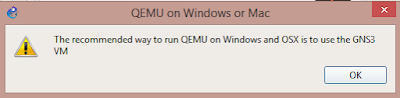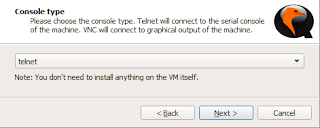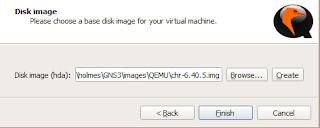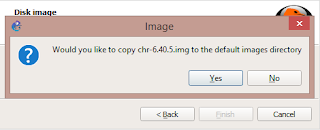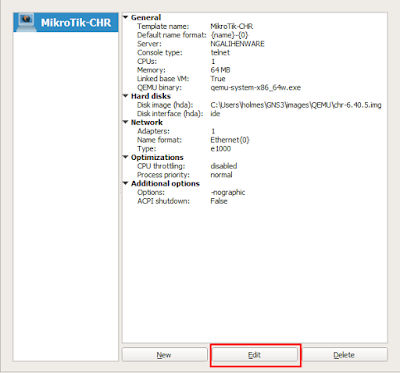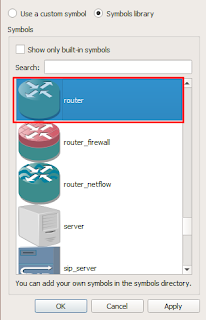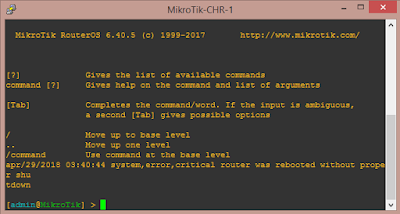Cara Menginstal Mikrotik CHR di Qemu GNS3
Qemu merupakan aplikasi emulator yang sering digunakan untuk menjalankan host-host virtual pada aplikasi GNS3. Jika kalian sering melakukan virtualisasi jaringan mungkin sudah tidak asing dengan Qemu dan GNS3. Sebenarnya terdapat aplikasi lain yang bisa digunakan untuk menjalankan perangkat virtual di GNS3, yakni Virtualbox dan Vmware.
Sayangnya kedua aplikasi tersebut memiliki kelemahan dimana satu mesin virtual hanya bisa digunakan untuk satu perangkat sehingga jika kita ingin menjalankan beberapa perangkat virtual yang sama contohnya router mikrotik, kita perlu membuat mesin virtualnya sejumlah router yang ingin kita jalankan.
Akan tetapi dengan Qemu, kita hanya perlu membuat satu buah mesin yang selanjutnya dapat digunakan berkali-kali. Jadi jika kalian ingin melakukan simulasi jaringan dengan banyak perangkat yang sama, gunakanlah qemu karena akan lebih praktis.
Pada kesempatan kali ini kita akan membahas tentang cara menginstal Mikrotik CHR di Qemu GNS3. Pada GNS3 dengan versi terdahulu, untuk menginstal sistem operasi dengan qemu, pengaturannya dilakukan secara CLI (berbasis teks) sehingga sedikit menyulitkan bagi orang-orang yang tidak terbiasa dengan command line. Namun pada GNS3 versi-versi baru, untuk melakukan pengaturan tersebut cukup mudah.
Baca Juga :
Berikut adalah langkah-langkah instalasi Mikrotik CHR di Qemu :
Pertama-tama, unduh dahulu file image Mikrotik CHR dari situs resminya. Pilih file dengan tipe RAW Disk Image kemudian unduh sesuai versi yang diinginkan.
Setelah terunduh, selanjutnya jalankan aplikasi GNS3. Pastikan kalian telah menginstal aplikasi tersebut. Di sini saya menggunakan GNS3 versi 2.1.3.
Masuk ke menu tab Edit, lalu pilih Preferences.
Pilih menu Qemu VMs, kemudian klik New.
Tentukan tipe server untuk VM tersebut. Karena saya menggunakan lokal server untuk GNS3, maka pilih opsi yang bawah.
Jika muncul peringatan seperti di bawah ini, abaikan dan tekan OK.
Berikan nama untuk mesin virtualnya.
Tentukan alokasi memori (RAM) yang akan digunakan oleh mesin virtual tersebut. Sebenarnya minimal memori untuk CHR adalah 128MB akan tetapi karena untuk kepentingan belajar dan menghemat penggunaan memori maka bisa dialokasikan sebesar 64MB.
Pada pilihan tipe console silahkan pilih telnet.
Langkah selanjutnya adalah memilih disk image yang akan digunakan oleh virtual machine. Pilih file image yang telah diunduh tadi.
Apabila pada langkah di atas muncul pemberitahuan seperti ini, maka pilih saja Yes, maka file image akan disalin ke direktori qemu.
Langkah berikutnya adalah melakukan pengaturan mesin virtual yang baru saja selesai dibuat. Pilih Edit.
Kemudian masuk ke menu tab Network. Tentukan jumlah interface jaringan yang akan digunakan oleh mesin virtual. Simpan pengaturan dengan klik Apply lalu OK.
Sampai di sini kita telah selesai menginstal CHR di Qemu. Untuk menggunakannya cukup seret simbol VM-nya ke area yang kosong.
Kalian juga dapat mengubah simbolnya. Misalkan ingin diubah menjadi simbol router. Klik kanan router CHR kemudian pilih Change Symbol.
Kemudian cari simbol untuk router dan pilih Apply. Maka simbol CHR akan berubah menjadi bentuk router.
Jalankan router dengan cara klik kanan kemudian pilih Start. Tunggu beberapa saat karena router sedang melakukan booting.
Untuk mengkonfigurasi router, klik kanan kemudian pilih console.
Maka akan masuk ke dalam terminal mikrotik. Silahkan login menggunakan identitas default yakni username : admin dan password : (kosong).
Mikrotik CHR siap untuk dikonfigurasi. Sekian tutorial kali ini tentang cara menginstal Mikrotik CHR pada Qemu. Semoga mudah dipahami.